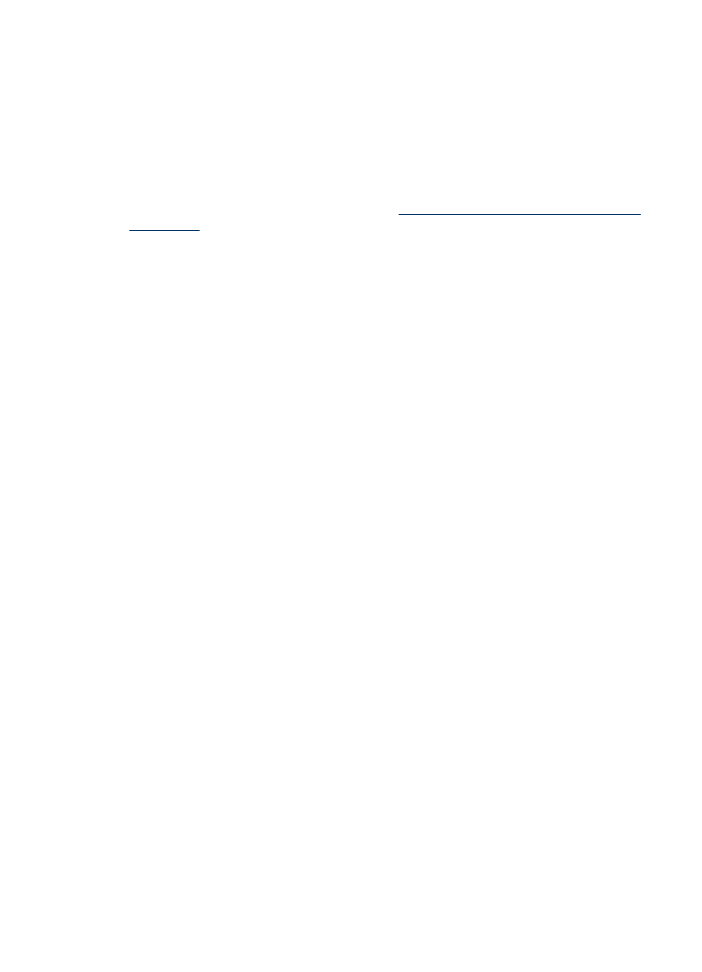
1. Adım: Baskı kalitesi ayarlarını kontrol edin
Ürün yazılımındaki baskı kalitesi ayarı yazdırdığınız belge türü için en iyi seçenek
olmayabilir. Bu ayarları kontrol etmek için aşağıdaki adımları izleyin.
Sorun devam ediyorsa, bir sonraki çözüme
2. Adım: Gri Tonlamalı Yazdırma ayarını
kontrol edin
geçin.
Windows
1. Yazdırmak istediğiniz yazıcı programında, Dosya menüsünü, Yazdır'ı, ardından
Kurulum, Özellikler veya Tercihler'i tıklatın.
(Belirli seçenekler kullanmakta olduğunuz uygulamaya bağlı olarak değişiklik
gösterebilir.)
2. Özellikler sekmesinde, aşağıdaki seçeneklere göz atın, ardından gereken
değişiklikleri yapın.
•
Baskı kalitesi: Çıktılarınızın kalitesinden memnun değilseniz, baskı kalitesini
artırın. Daha hızlı yazdırmak için, yazıcı kalitesini azaltın.
•
Kağıt türü: Seçeneklerden birinin kağıt türünüzle tam olarak eşleşmesi halinde,
Otomatik yerine eşleşen seçeneği seçin.
•
Yeniden Boyutlandırma Seçenekleri: Seçilen seçeneğin kağıt türünüzle
eşleştiğinden emin olun.
Mac OS X
1. Yazılım uygulamanızın File (Dosya) menüsünde Print'i (Yazdır) seçin.
2. Açılır menüden (Mac OS X v10.5'te Orientation (Yönlendirme) ayarının altında yer
alır) Paper Type/Quality (Kağıt Türü/Kalitesi)'ni seçin, aşağıdaki seçeneklere göz
atın, ardından gereken değişiklikleri yapın.
•
Paper Type (Kağıt Türü): Seçeneklerden birinin kağıt türünüzle tam olarak
eşleşmesi halinde, eşleşen seçeneği seçin.
•
Quality (Kalite): Çıktılarınızın kalitesinden memnun değilseniz, baskı kalitesini
artırın. Daha hızlı yazdırmak için, yazıcı kalitesini azaltın.
3. Açılır menüden Paper Handling (Kağıt İşleme)'yi seçin, aşağıdaki seçeneklere göz
atın, ardından gereken değişiklikleri yapın.
Destination Paper Size (Hedef Kağıt Boyutu): Seçilen seçeneğin kağıt türünüzle
eşleştiğinden emin olun.